Myslíte si, že něco tak jednoduchého, jako je tisk textových zpráv z Androidu, by bylo snadné. Bohužel to není jednoduchá záležitost.
Ve výchozí aplikaci pro zasílání zpráv pro Android nebo v jiných standardních aplikacích pro zasílání zpráv není zabudována žádná tisková funkce, ale existuje několik řešení.

Patří mezi ně použití rychlého snímku obrazovky konverzace, kterou chcete vytisknout, použití aplikace jiného výrobce nebo připojení k počítači se systémem Windows a tisk zpráv odtamtud.
Tisk textových zpráv pomocí Screenshot
Přístup k snímku obrazovky je pravděpodobně nejjednodušší. Nevyžaduje žádné další aplikace ani připojení k jiným zařízením. A pokud jste nastavili Google Cloud Print, můžete tisknout přímo z telefonu.

Pokud nemáte pro svůj Android nastavený cloudový tisk, můžete vybrat e-mail na obrazovce sdílení. Pošlete snímek obrazovky na svou e-mailovou adresu, abyste ji mohli otevřít a vytisknout z počítače nebo kdekoli, kde máte přístup k tiskárně. Screenshot můžete také přenést do počítače pomocí služba cloudového úložiště jako je Google Drive nebo OneDrive.
Tisk textových zpráv pomocí funkce Super Backup
Pokud tisknete snímky obrazovky svého Konverzace pomocí SMS vás neláká, další možností je použití aplikací třetích stran k tisku textových zpráv z Androidu.
In_content_1 vše: [300x250] / dfp: [640x360]->Jednou z nejlepších aplikací je SuperBackup & Restore.

Nainstalujte si aplikaci do telefonu a poté ji spusťte. Tisk zpráv SMS z této aplikace vyžaduje pouze několik jednoduchých kroků.
1. Na hlavní obrazovce klepněte na SMS. Tím se otevře řada možností pro správu zpráv SMS, které jsou uloženy v telefonu.
2. Na této obrazovce vyberte tlačítko Zálohovat konverzace.
3. Zaškrtněte políčko vedle konverzace SMS, kterou chcete vytisknout.
Chcete-li vytisknout více konverzací, můžete zaškrtnout více zaškrtávacích políček a také je zálohovat.
Zpět na obrazovku SMS si nyní můžete vybrat kteroukoli ze zálohovaných konverzací SMS k tisku.
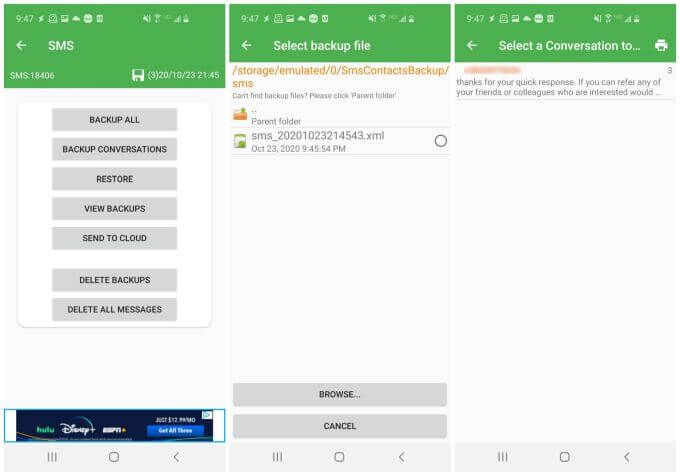
Pokud nemáte nastavený Cloud Print, můžete se rozhodnout místo toho tisknout do PDF. Pak buď přeneste soubor PDF do počítače pomocí Disku Google, nebo jej odešlete na svůj e-mailový účet.
Tiskněte textové zprávy pomocí telefonu
Pokud se obvykle snažíte ze svého zařízení něco vytisknout telefonu, je tu další možnost, která by pro vás mohla lépe fungovat. K textovým zprávám můžete jednoduše přistupovat z počítače a odtud je vytisknout.
Jedním z nejjednodušších způsobů, jak toho dosáhnout, je počítač se systémem Windows 10. Můžete použít aplikaci Your Phone Companion. Můžete si stáhnout a nainstalovat Váš telefonní společník pro Android. Také si budete muset do počítače nainstalovat Vaše aplikace pro Windows pro telefon.
Pokud jste tuto aplikaci nikdy nepoužívali nebo nenastavovali, než máme Váš průvodce telefonem to pomůže.
Poznámka: I když aplikace iPhone pro iPhone neexistuje, můžete pomocí Aplikace pro export SMS v iTunes exportovat své zprávy do počítače jako soubor CSV nebo XML a vytiskněte je tam.

Jakmile máte nainstalované aplikace v počítači se systémem Android a Windows, jste připraveni začít tisknout textové zprávy ze svého systému Android.
1 . Synchronizujte svůj telefon s počítačem se systémem Windows tak, že budete mít obě aplikace spuštěné současně. Podle pokynů synchronizujte obě zařízení.
2. Na hlavní stránce vyberte odkaz Zprávy.
3. Vyhledejte a vyberte konverzaci textových zpráv, kterou chcete vytisknout.
4. Textové zprávy z vašeho Androidu se zobrazí v pravém podokně. Nyní je můžete pořídit snímek obrazovky se zprávami vytisknout.
Stejně jako v případě pořizování snímků obrazovky pro tisk textových zpráv z Androidu budete muset přejít na další část delších konverzací a opakovat pořizování snímků obrazovky, dokud nezachytíte celou konverzaci.
Tisk těchto snímků obrazovky se neliší od tisku jakýchkoli jiných obrázků uložených ve vašem počítači.
Tisk textových zpráv z Androidu
Bohužel neexistuje přímý způsob, jak jen tisknout SMS zprávy z aplikace pro zasílání zpráv Android. Jak však vidíte výše, existuje spousta užitečných řešení.
Tisk textových zpráv z vašeho Androidu může být velmi užitečný, když jste měli důležitý rozhovor s někým, koho nechcete ztratit. Zvažte jejich archivaci v cloudovém úložišti nebo v počítači, abyste ušetřili místo v telefonu, protože snímky obrazovky mají tendenci zabírat spoustu úložného prostoru.